网上很多教程都已经过时了,因此在作者踩坑后,决定重新写一篇具体教程。本文所介绍的方法,无需重新分区,但是需要您尽可能保证服务器不重启,重启后需要手动开机LXC VPS。
一:准备服务器环境
我们在本篇文章中使用CentOS7作为演示系统,当然,Almalinux8同样可以。在执行操作前,作者建议您备份所有数据。
首先,运行yum update -y来更新系统软件包版本,以避免一些奇葩错误。
之后,我们将会创建一个raw格式的虚拟磁盘,并挂载到您的系统上,命令如下:(下面的seek=后跟的是您想要创建的磁盘大小,这里大约是20G,这个命令会创建一个松散文件,不会占用您的磁盘空间,它会随着写入数据而增大。)(想超售?那就拉大虚拟磁盘)
dd if=/dev/zero of=/lxcdisk.img bs=1M seek=20000 count=0
losetup /dev/loop0 /lxcdisk.img完成后,运行lsblk应该会看到如下图所示loop设备:
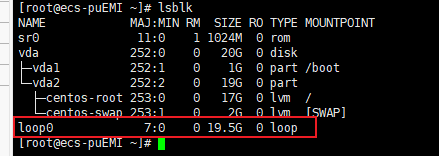
然后,分区,fdisk /dev/loop0,执行如图操作,空的地方直接回车使用默认值就好。
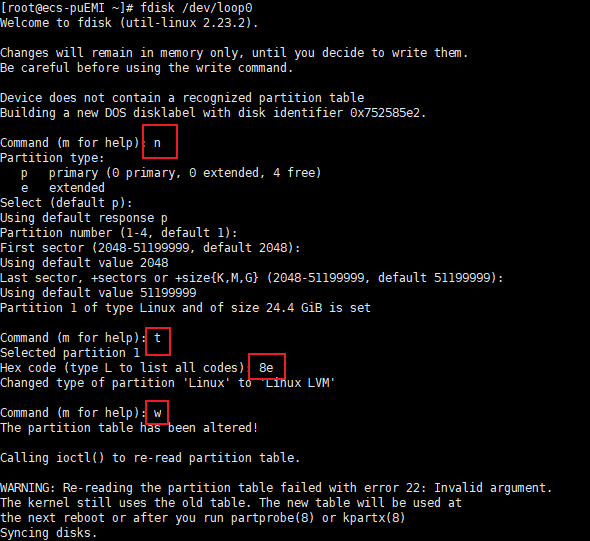
之后,运行partprobe刷新磁盘。完成后,运行下面命令创建必要卷组,需要确认请输入y。
pvcreate /dev/loop0
vgcreate -s 32M VolGroup01 /dev/loop0
二:安装Virtualizor
执行如下命令,如果出现错误,请尝试将email后换成您自己的,安装后输入y确认重启。重启后虚拟磁盘挂载会掉,请输入losetup /dev/loop0 /lxcdisk.img重新挂载。
wget –N http://files.virtualizor.com/install.sh
chmod 0755 install.sh
./install.sh email=your@email.com kernel=lxc
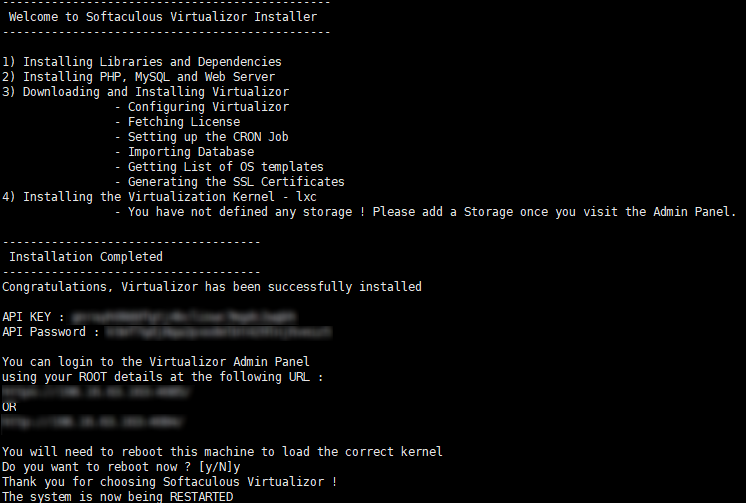
然后打开您的IP:4085访问管理页面,使用您的root密码登录(证书错误清忽略)。
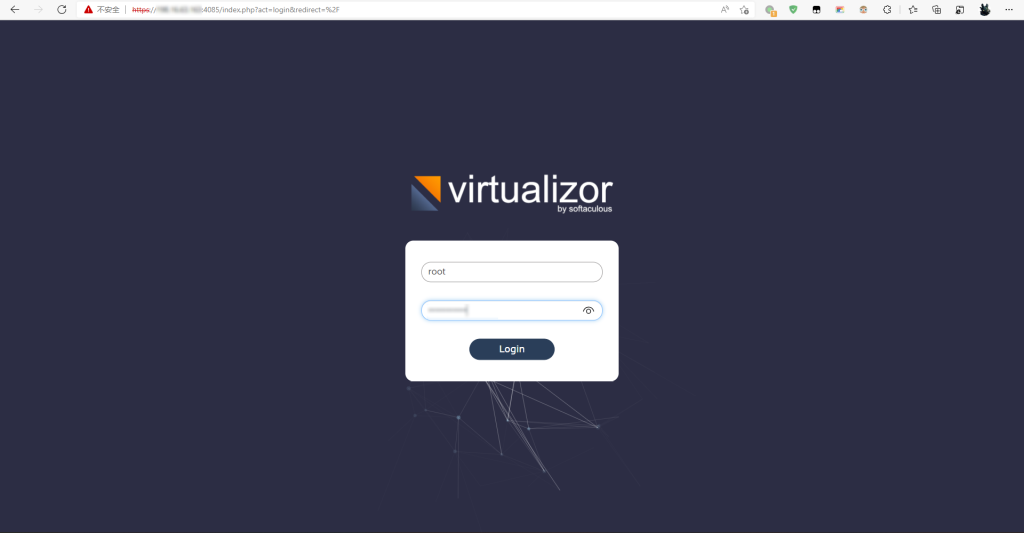
Virtualizor使用的端口为4081 - 4085,如果登不上可以考虑防火墙的问题:
firewall-cmd --zone=public --permanent --add-port=4081-4085/tcp添加存储:打开Virtualizor Admin Panel -> Storage -> Add Storage,按下面介绍填写并提交。
Name:随意
Server:localhost
Storage Type :LVM
Storage Path: 储存路径(LVM卷组路径,如果用我上面的那种的话就填/dev/VolGroup01)
Overcommit:虚拟盘有多大写多大
Alert Threshold: 告警(就是如果硬盘占用超过这个值就会提示你,一般不变就行了)
Primary Storage: 如果你只有这一个硬盘请勾选,否则WHMCS开机器会报错
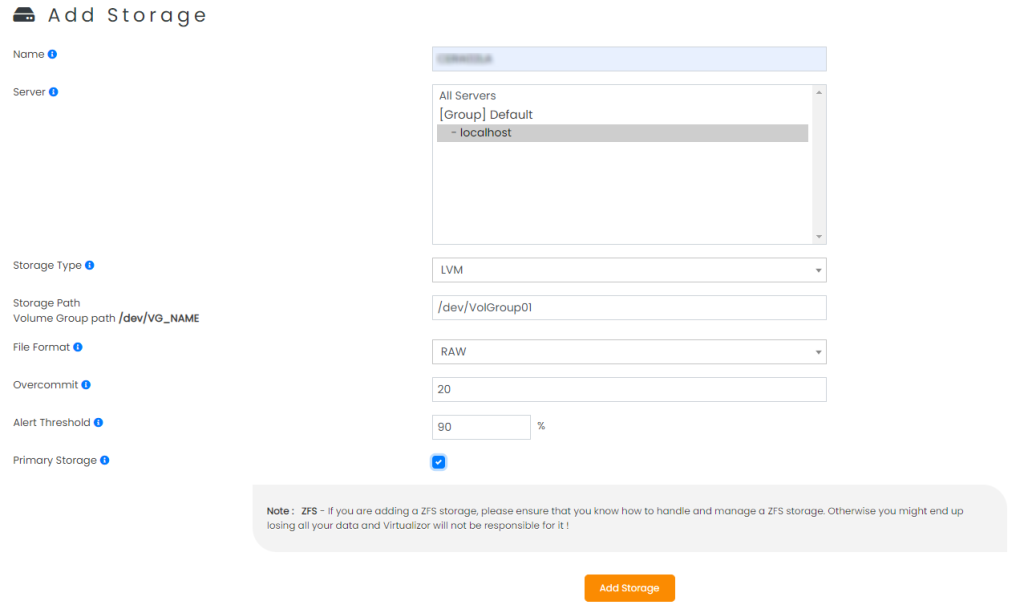
三:构建虚拟网卡
首先,安装libvirt,并启用他:
yum install libvirt -y
systemctl enable libvirtd
systemctl start libvirtd
然后我们会使用如下例子创建NAT环境:
- Network: 10.0.0.0
- Netmask: 255.0.0.0
- Prefix: 8
- Gateway: 10.0.0.1
- Usable IPs: 10.0.0.2 to 10.0.0.50
vi /etc/libvirt/qemu/networks/HAProxy.xml并写入如下内容:
<network>
<name>HAProxy</name>
<forward mode='nat'/>
<bridge name='HAProxy' stp='on' delay='0' />
<ip address='10.0.0.1' netmask='255.0.0.0'>
</ip>
</network>然后运行下面命令启用他:
virsh net-define /etc/libvirt/qemu/networks/HAProxy.xml
virsh net-autostart HAProxy
virsh net-start HAProxy如果在执行最后一条命令遇到如下错误:

请运行ifdown eth1后重新运行virsh net-start HAProxy。
打开Admin Panel > IP Pool > Create IP Pool,按照下图填写并提交。
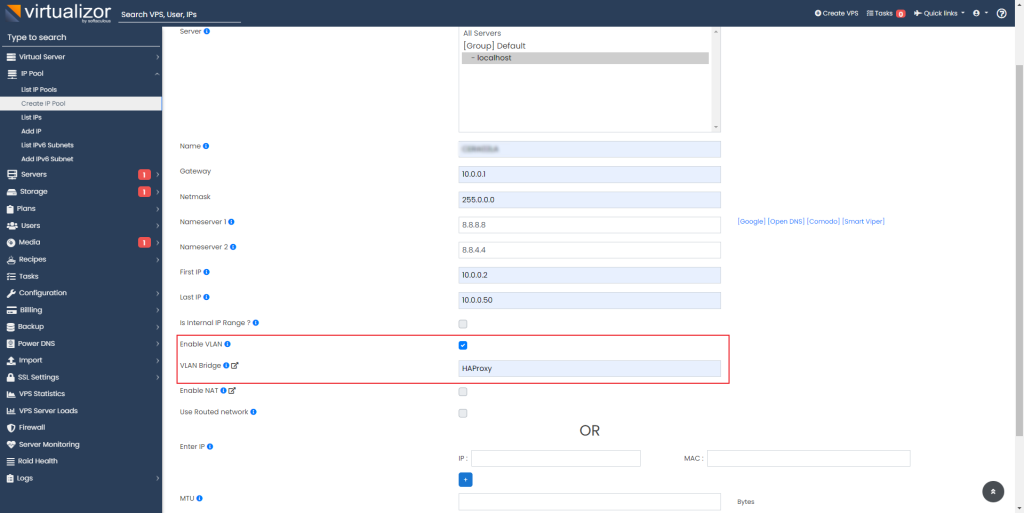
成功后打开List IP Pool,应该看到如下如所示:
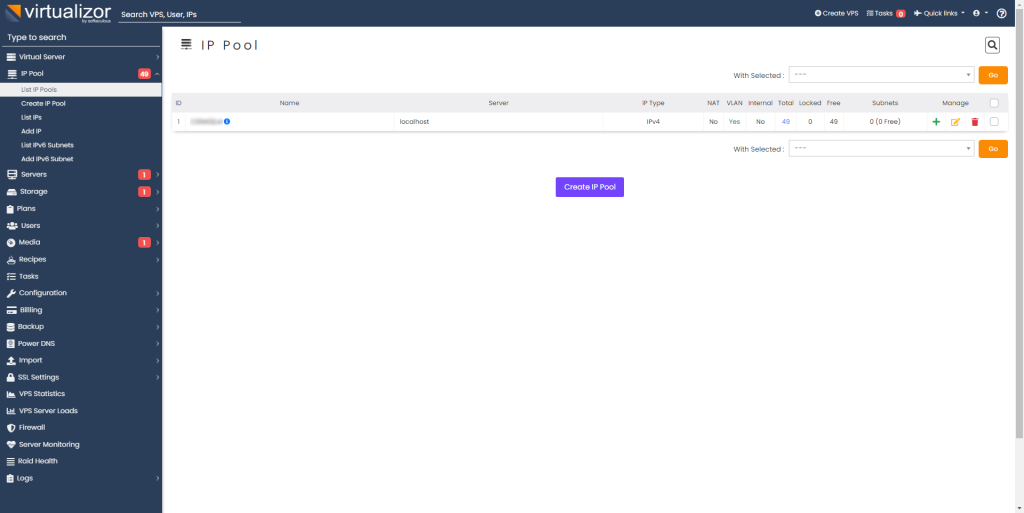
四:下载系统镜像
打开Virtualizor Admin Panel -> Media -> OS Templates Browser,Type选LXC,勾上你想要的,提交。
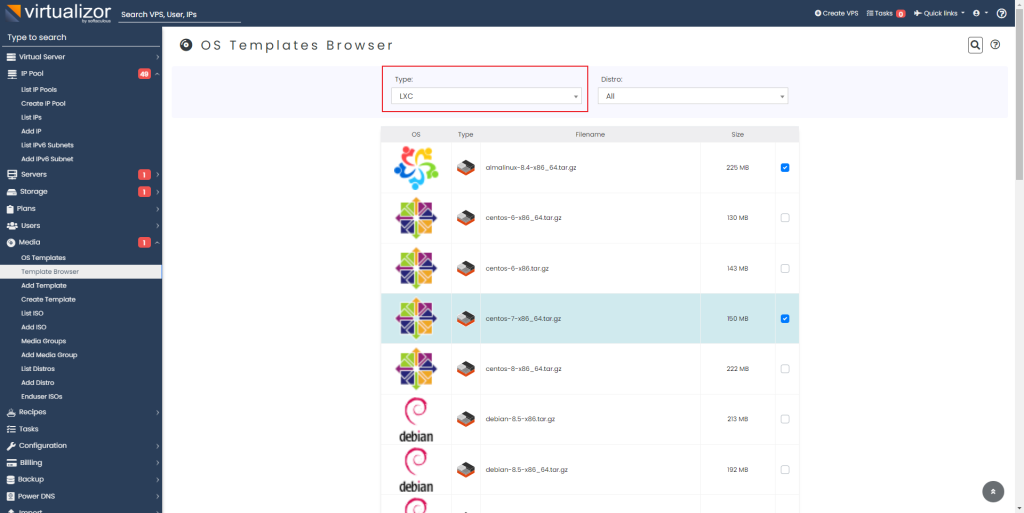
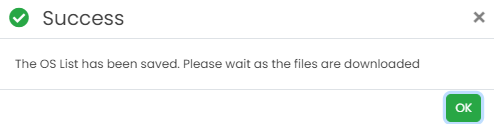
等镜像下完,就可以开VPS了。
五:开VPS
创建计划,Plans -> Add Plan,按照自己实际情况写就好,这里给一个我的例子。
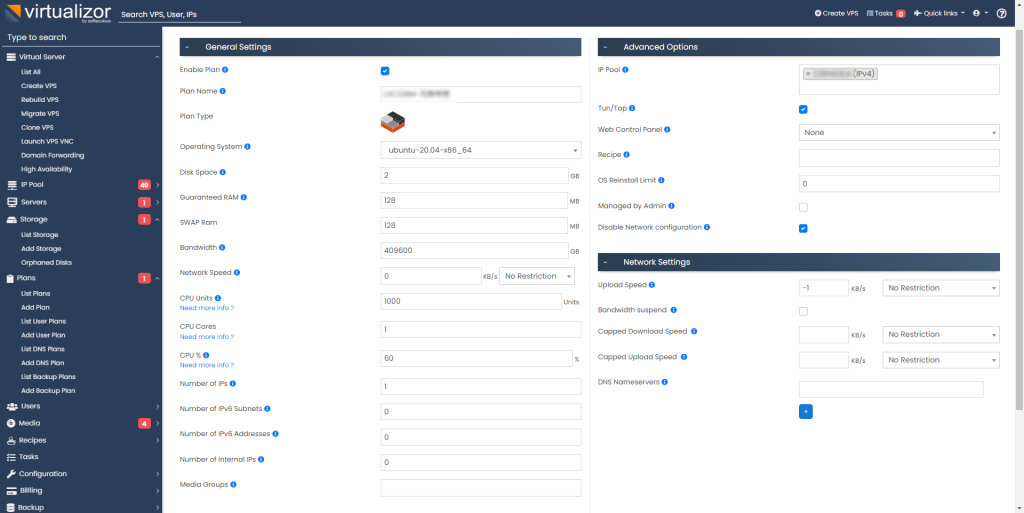
然后,Virtual Server -> Create VPS,选择你的计划,创建就好,这里也给一个例子。
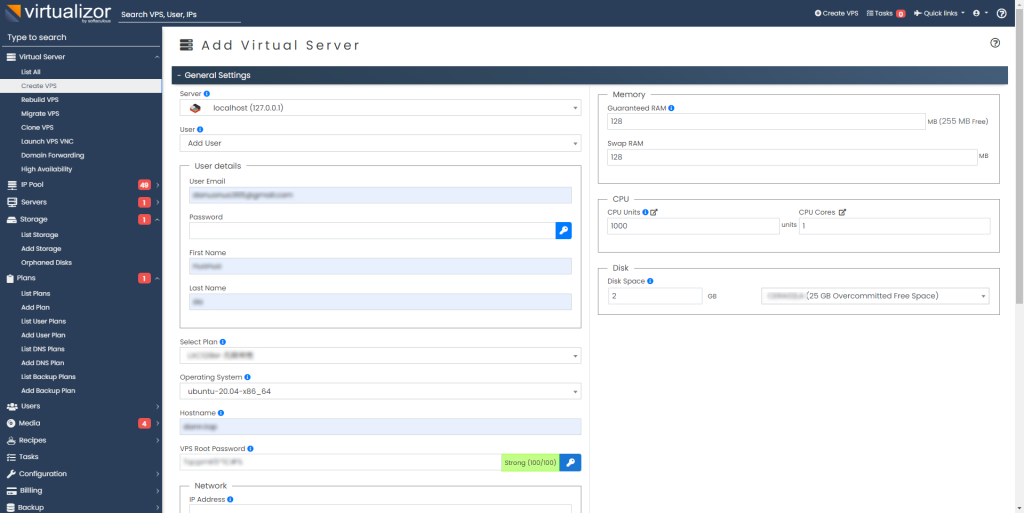
然后确认,等进度条滚完,就开好了。
这个时候,还需要执行一条ipt指令,才能让VPS正常联网:
iptables -t nat -A POSTROUTING -s 10.0.0.0/24 -j MASQUERADE六:必要的开机启动项
打开/etc/rc.local,加入下面几行:
losetup /dev/loop0 /lxcdisk.img
virsh net-start HAProxy就全部完成了。


Comments 9 条评论
商业转载请联系作者获得授权,非商业转载请注明出处。# # 商业转载请联系作者获得授权,非商业转载请注明出处。# # 商
烦死了!!
@guest 关了
这种方法怎么实现nat小鸡端口映射到母鸡上呢
@really domainforwarding
博主,能出一个Debain或则ubuntu的安装教程吗?我用centos的方法,在这两个系统都失败了。
@1123 virtualizor官方的纯LXC必须在这些系统安装。你或许可以试试virtualizor+pve容器的方案
@danuonuo 博主有教程地址可推一下吗?网上搜的都是断断续续的,或者博主方便的话,出一个virtualizor+pve教程吧,太感谢了。
@1123 我现在学业繁忙,你可以参考下这个
https://www.virtualizor.com/docs/install/install-proxmox/
@1123 以后可能的话会考虑的,你先看官方文档吧